-
오토캐드 배우기: 기초부터 실전까지PC 2025. 1. 19. 23:10반응형
-목차-
- 서론
- 오토캐드란 무엇인가?
- 오토캐드의 주요 기능
- 오토캐드 인터페이스 이해하기
- 기본 명령어 및 도구 사용법
- 오토캐드의 도면 작성 과정
- 실습을 통한 학습 방법
- 온라인 학습 자료 및 강좌 활용
- 오토캐드 커뮤니티 참여하기
- 결론

서론
오토캐드는 건축, 토목, 기계 등 다양한 산업 분야에서 사용되는 대표적인 컴퓨터 지원 설계(CAD) 소프트웨어입니다. 설계를 디지털 방식으로 빠르고 정확하게 구현할 수 있도록 도와주는 이 프로그램은, 복잡한 도면을 수작업으로 그리는 것보다 훨씬 효율적이고 정확한 결과물을 제공합니다. 오토캐드는 2D 및 3D 설계를 모두 지원하며, 다양한 디자인 도구와 명령어를 활용하여 디자이너와 엔지니어가 필요로 하는 기능을 제공합니다.
이 글에서는 오토캐드를 처음 접하는 사람들을 위해, 오토캐드의 기본 개념과 주요 기능, 인터페이스 등을 소개하고자 합니다. 또한 오토캐드를 배우기 위한 실습 방법과 온라인 자료 활용법 등도 다룰 예정입니다. 오토캐드를 잘 활용하면 작업 시간을 단축시키고, 설계 과정에서 발생할 수 있는 오류를 최소화할 수 있습니다. 따라서 오토캐드의 학습은 설계 분야에서의 직무 수행에 있어 매우 중요한 과정이 될 것입니다.

오토캐드란 무엇인가?
오토캐드는 1982년 미국의 Autodesk에서 처음 출시한 2D 및 3D 설계 프로그램으로, 이후 지속적으로 발전하며 다양한 산업 분야에서 활용되고 있습니다. 이 소프트웨어는 주로 건축, 기계, 전기, 토목, 항공 등 여러 분야에서 설계와 도면 작업에 사용됩니다. 오토캐드는 도면을 디지털 방식으로 작성할 수 있어, 기존의 수작업 방식에 비해 많은 장점을 제공합니다.
특히 오토캐드는 다양한 설계 작업을 효율적으로 처리할 수 있도록 도와주는 도구들을 제공합니다. 예를 들어, 정밀한 선, 원, 호, 도형 등의 도면을 빠르게 그릴 수 있으며, 3D 모델링을 통해 더욱 실감 나는 설계를 할 수 있습니다. 또한, 설계 도면을 변경하거나 수정할 때마다 실시간으로 결과를 확인할 수 있어, 수정을 더 쉽게 할 수 있습니다.
또한, 오토캐드는 다양한 파일 형식을 지원하여 다른 CAD 소프트웨어와의 호환성도 높습니다. 이는 오토캐드 사용자들이 다른 도면을 쉽게 가져오고 내보낼 수 있도록 도와줍니다. 오토캐드의 강력한 기능 덕분에 많은 전문가들이 이 소프트웨어를 통해 고급 설계 작업을 수행하고 있습니다.

오토캐드의 주요 기능
오토캐드의 주요 기능은 다양하지만, 가장 기본적인 기능은 2D 도면 작성입니다. 2D 도면 작성 시 사용자는 직선, 곡선, 도형 등을 그리고 수정할 수 있습니다. 그 외에도 다양한 도면 편집 명령어가 제공되어, 사용자가 설계를 더 효율적으로 수정하고 관리할 수 있습니다. 대표적인 편집 명령어로는 복사(Copy), 이동(Move), 회전(Rotate), 크기 변경(Scale), 자르기(Cut), 붙여넣기(Paste) 등이 있습니다.
오토캐드는 3D 모델링 기능도 매우 강력하여, 설계자가 3D 모델을 작성하고 수정할 수 있습니다. 3D 모델링은 건축 설계나 기계 부품 설계 등에서 매우 중요한 기능으로, 현실 세계의 물체를 가상 공간에 구현할 수 있습니다. 3D 도면은 사용자에게 더 실감 나는 시각적 정보를 제공하며, 설계의 정확성을 높이는 데 큰 도움이 됩니다.
또한, 오토캐드는 레이어(Layer) 기능을 제공하여, 복잡한 도면을 여러 개의 레이어로 나누어 작업할 수 있습니다. 이를 통해 각 레이어에서 다른 정보를 관리하고, 필요할 때마다 특정 레이어만 활성화시켜 작업할 수 있어 효율성이 높습니다.
오토캐드는 또한 다양한 플러그인과 확장 기능을 통해 더욱 많은 기능을 제공할 수 있습니다. 예를 들어, 특정 산업에 특화된 기능을 추가하거나, 설계 과정에서 필요한 계산을 자동화하는 도구를 추가할 수 있습니다. 이를 통해 오토캐드는 더욱 유연하고 강력한 설계 도구로 자리매김하고 있습니다.
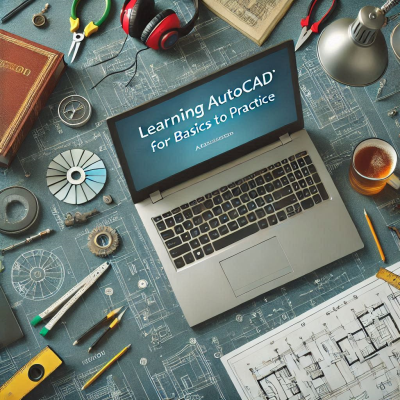
오토캐드 인터페이스 이해하기
오토캐드의 인터페이스는 처음 사용자가 접할 때 복잡하게 느껴질 수 있지만, 익숙해지면 매우 효율적이고 직관적입니다. 오토캐드의 주요 인터페이스 요소는 다음과 같습니다.
- 명령창(Command Line): 명령창은 사용자가 입력하는 명령어를 받는 곳입니다. 오토캐드에서 대부분의 작업은 명령어를 통해 이루어지며, 명령창에 명령어를 입력하고 실행할 수 있습니다. 명령어 입력 방식은 매우 직관적이며, 사용자는 원하는 작업을 명령어로 간단히 실행할 수 있습니다.
- 도구 모음(Toolbars): 도구 모음은 자주 사용하는 도구들이 아이콘 형태로 배열된 부분입니다. 사용자는 이 도구 모음을 통해 다양한 명령어를 쉽게 실행할 수 있습니다. 기본적으로 제공되는 도구 모음 외에도, 사용자가 자주 사용하는 도구를 별도로 설정할 수 있습니다.
- 작업 공간(Workspace): 작업 공간은 도면을 작성하는 영역으로, 실제로 설계를 하게 되는 부분입니다. 작업 공간에는 그리드(Grid)와 스냅(Snap) 기능이 있어 도면을 정확하게 그릴 수 있습니다. 그리드 기능은 도면을 그릴 때 기준이 되는 선들이 화면에 나타나게 해주며, 스냅 기능은 마우스의 움직임을 제한하여 정확한 위치에 도형을 배치하도록 돕습니다.
- 속성 창(Properties): 속성 창에서는 현재 선택된 객체의 속성을 확인하고 수정할 수 있습니다. 예를 들어, 선의 두께나 색상, 레이어 등을 속성 창에서 변경할 수 있습니다.
- 탭(Tab): 오토캐드에서는 여러 개의 도면을 동시에 열 수 있습니다. 각 도면은 탭 형태로 관리되며, 탭을 클릭하여 다른 도면으로 쉽게 이동할 수 있습니다.
오토캐드의 인터페이스는 사용자에게 필요한 모든 도구와 명령어를 직관적으로 제공하고 있습니다. 각 기능이 잘 배치되어 있어, 복잡한 작업을 수행할 때에도 효율적으로 작업을 할 수 있도록 돕습니다.

기본 명령어 및 도구 사용법
오토캐드를 사용할 때 기본적인 명령어와 도구들은 작업의 효율성을 높이는 데 중요한 역할을 합니다. 초보자도 쉽게 익힐 수 있는 명령어들부터 고급 사용자가 필요로 하는 고급 기능까지, 오토캐드의 명령어들은 매우 직관적이며 다양합니다. 여기에서는 가장 기본적이고 자주 사용되는 명령어들과 도구들의 사용법을 살펴보겠습니다.
- 선 그리기 (Line): 선을 그리는 가장 기본적인 명령어로, LINE 명령을 입력하고 시작점을 클릭한 후 끝점을 클릭하면 직선이 그려집니다. 여러 선을 이어서 그릴 수 있으며, 엔터 키를 눌러 명령을 종료할 수 있습니다.
- 원 그리기 (Circle): 원을 그리기 위한 명령어입니다. CIRCLE 명령을 입력한 후 중심점과 반지름을 지정하면 원이 그려집니다. 원의 크기와 위치를 지정하는 다양한 옵션이 있어, 디자인에 맞춰 유연하게 사용할 수 있습니다.
- 사각형 그리기 (Rectangle): RECTANGLE 명령을 사용하여 사각형을 쉽게 그릴 수 있습니다. 시작점과 대각선 끝점을 지정하면 사각형이 자동으로 생성됩니다. 사각형의 크기와 비율을 자유롭게 설정할 수 있습니다.
- 이동 (Move): MOVE 명령은 선택한 객체를 지정된 거리만큼 이동시킬 수 있습니다. 이동할 객체를 선택하고, 기준점을 지정한 뒤, 이동할 거리를 클릭하여 쉽게 이동시킬 수 있습니다.
- 회전 (Rotate): ROTATE 명령은 객체를 회전시킬 수 있는 기능입니다. 회전할 객체를 선택한 후, 회전 중심점과 각도를 지정하여 원하는 방향으로 객체를 회전시킬 수 있습니다.
- 크기 변경 (Scale): SCALE 명령을 사용하면 객체의 크기를 비율에 맞게 조절할 수 있습니다. 객체를 선택하고, 기준점을 지정한 후, 새로운 크기를 입력하거나 마우스로 드래그하여 크기를 변경합니다.
- 자르기 (Trim): TRIM 명령을 사용하면 교차하는 선들을 잘라낼 수 있습니다. 두 선이 만나는 지점에서 필요하지 않은 부분을 잘라내어 깨끗한 도면을 만들 수 있습니다.
- 복사 (Copy): COPY 명령은 객체를 선택한 후, 원하는 위치로 복사할 수 있습니다. 복사된 객체는 원본 객체와 동일한 속성을 가지며, 여러 번 복사할 수 있습니다.
이 외에도 오토캐드는 많은 명령어와 도구들을 제공하며, 이들은 사용자가 작업을 더 빠르고 정확하게 처리할 수 있도록 돕습니다. 각 도구들은 단축키와 함께 사용하면 더욱 효율적이고 빠른 작업을 할 수 있습니다.

오토캐드의 도면 작성 과정
오토캐드에서 도면을 작성하는 과정은 크게 몇 가지 주요 단계로 나눌 수 있습니다. 이 과정은 설계하고자 하는 대상에 따라 달라질 수 있지만, 기본적으로는 동일한 흐름을 따릅니다. 도면 작성 과정은 다음과 같은 단계로 진행됩니다.
- 도면 설정 (Drawing Setup): 도면을 시작하기 전에 먼저 작업 환경을 설정해야 합니다. 작업할 단위, 치수 스타일, 레이어 설정 등을 지정하여 도면의 기준을 잡습니다. 이를 통해 도면의 일관성과 정확성을 높일 수 있습니다.
- 그리드와 스냅 설정 (Grid and Snap): 정확한 도면 작성을 위해 그리드(Grid)와 스냅(Snap) 기능을 설정합니다. 그리드는 도면 작업 시 가이드라인 역할을 하며, 스냅 기능은 객체를 정확한 위치에 배치할 수 있도록 도와줍니다. 이를 통해 도면을 보다 정밀하게 작성할 수 있습니다.
- 기본 도형 그리기 (Drawing Basic Shapes): 도면 작성의 첫 번째 단계는 기본적인 도형들을 그리는 것입니다. 선(Line), 원(Circle), 사각형(Rectangle) 등의 기본 도형을 그려서 설계의 기초를 마련합니다. 이 도형들을 이용하여 도면의 구조를 잡을 수 있습니다.
- 편집 명령어 사용 (Editing Commands): 기본 도형들을 그린 후, MOVE, COPY, ROTATE, SCALE 등의 편집 명령어를 사용하여 도형을 수정하고 위치를 조정합니다. 또한 TRIM, EXTEND 등의 명령어로 도형의 크기를 조정하거나 잘라낼 수 있습니다.
- 치수 추가 (Dimensioning): 도면에 정확한 크기와 위치 정보를 제공하기 위해 치수를 추가합니다. DIMLINEAR, DIMRADIUS 등의 명령어를 사용하여 선, 원, 사각형 등에 치수를 표시합니다. 치수는 도면의 정확성을 높이고, 다른 사람과의 협업 시 중요한 역할을 합니다.
- 레이어 관리 (Layer Management): 도면이 복잡해지면 여러 레이어를 사용하여 구분할 수 있습니다. LAYER 명령을 통해 각 요소를 다른 레이어에 배치하고, 필요에 따라 레이어를 숨기거나 표시할 수 있습니다. 이를 통해 도면을 더 깔끔하고 관리하기 쉽게 만들 수 있습니다.
- 도면 출력 (Plotting): 도면이 완성되면, 출력하기 전에 출력 설정을 합니다. 출력할 크기, 스케일 등을 설정하고, 도면을 프린터나 PDF로 출력할 수 있습니다. 출력 설정은 도면을 실제로 사용할 때 중요한 과정입니다.
오토캐드에서 도면을 작성하는 과정은 기본적인 도형 그리기부터 시작하여, 편집, 치수 추가, 레이어 관리, 출력까지 이어집니다. 각 단계에서는 정확한 명령어 사용과 설정이 중요하며, 이를 통해 효율적이고 완성도 높은 도면을 작성할 수 있습니다.

실습을 통한 학습 방법
오토캐드를 배우는 가장 좋은 방법은 실습을 통해 학습하는 것입니다. 이론적인 학습도 중요하지만, 실제로 도면을 그려보고 명령어를 사용하는 경험이 중요합니다. 실습을 통해 오토캐드의 기능을 완전히 이해하고, 다양한 도면을 작성하는 능력을 기를 수 있습니다. 실습을 통한 학습 방법은 다음과 같습니다.
- 간단한 도면부터 시작하기: 처음에는 간단한 도면을 그려보는 것이 좋습니다. 예를 들어, 직선, 원, 사각형 등을 그려보고, 이를 편집하는 과정을 실습합니다. 이렇게 기본적인 명령어를 익히면서 도면 작성에 필요한 기본적인 스킬을 습득할 수 있습니다.
- 기본 도형을 활용한 조합 연습: 다양한 기본 도형을 조합하여 더 복잡한 도면을 작성해봅니다. 예를 들어, 사각형과 원을 결합하여 창문이나 기계 부품의 모양을 만들어봅니다. 이를 통해 도형을 효과적으로 조합하는 능력을 기를 수 있습니다.
- 실제 설계 예제를 따라하기: 인터넷에서 제공하는 오토캐드 튜토리얼을 따라 해보세요. 실제 설계 예제를 통해 도면을 그리는 과정에서 필요한 명령어를 익히고, 도면을 작성하는 노하우를 배울 수 있습니다.
- 프로젝트 실습: 실제 프로젝트를 진행하면서 오토캐드를 사용하는 것도 좋은 학습 방법입니다. 예를 들어, 간단한 건축 도면이나 기계 부품 설계 등을 직접 해보면, 오토캐드를 배우는 데 많은 도움이 됩니다. 또한, 프로젝트 실습을 통해 문제 해결 능력을 기를 수 있습니다.
- 정기적인 연습: 오토캐드를 배우는 데 가장 중요한 것은 꾸준한 연습입니다. 하루에 조금씩이라도 시간을 내어 실습을 하면, 점차 오토캐드를 더 잘 사용할 수 있게 됩니다. 실습을 통해 경험을 쌓고, 실력을 키워나가는 것이 중요합니다.
실습은 오토캐드를 배우는 데 있어 핵심적인 부분입니다. 이론적인 지식만으로는 충분하지 않으며, 실제로 도면을 작성하고 다양한 명령어를 사용해보는 것이 중요합니다. 이를 통해 오토캐드를 능숙하게 사용할 수 있는 능력을 기를 수 있습니다.

온라인 학습 자료 및 강좌 활용
오토캐드를 배우는 데 있어 온라인 학습 자료와 강좌는 매우 유용한 자원입니다. 다양한 학습 자료와 강좌를 활용하면 빠르게 오토캐드의 기초를 익힐 수 있고, 더 나아가 고급 기능까지 학습할 수 있습니다. 여기서는 오토캐드 학습에 도움이 될 만한 온라인 자료와 강좌 활용법을 살펴보겠습니다.
- YouTube 튜토리얼: YouTube에는 오토캐드에 관한 다양한 튜토리얼 영상들이 있습니다. 기초부터 고급까지 단계별로 설명해주는 영상이 많기 때문에, 자신에게 맞는 수준의 강의를 선택하여 실습할 수 있습니다. 특히, 시청각 자료를 통해 쉽게 이해할 수 있습니다.
- 온라인 교육 플랫폼: Udemy, Coursera, edX와 같은 온라인 교육 플랫폼에는 오토캐드 강좌가 많이 제공됩니다. 이들 강좌는 초급부터 고급 수준까지 다양하며, 실습을 통해 학습할 수 있는 강좌들도 많습니다. 특히, Udemy와 같은 플랫폼은 가격이 저렴하고, 자주 세일을 하기 때문에 경제적인 방법으로 오토캐드를 배울 수 있습니다.
- 무료 튜토리얼 사이트: 많은 웹사이트에서는 무료로 오토캐드 튜토리얼을 제공하고 있습니다. 예를 들어, Autodesk 공식 웹사이트에서는 기본적인 오토캐드 사용법을 익힐 수 있는 자료를 제공합니다. 또한, 각종 블로그와 포럼에서도 유용한 정보를 찾아볼 수 있습니다.
- 커뮤니티 참여: 오토캐드 사용자들이 모인 온라인 커뮤니티에서는 서로 질문을 주고받고, 다양한 팁을 공유할 수 있습니다. 커뮤니티에 참여하면 실시간으로 문제를 해결할 수 있고, 다른 사용자의 경험을 공유받을 수 있습니다.
- 전자책 및 학습 자료: Amazon이나 기타 온라인 서점에서는 오토캐드 관련 전자책이나 교재를 구매하여 학습할 수 있습니다. 이들 자료는 이론적인 내용부터 실습 문제까지 포함되어 있어 체계적으로 학습할 수 있습니다.
온라인 자료와 강좌는 오토캐드를 배울 때 매우 유용한 도구입니다. 이를 적극적으로 활용하면, 언제 어디서든 오토캐드를 학습할 수 있으며, 필요한 정보를 빠르게 찾을 수 있습니다.
오토캐드 커뮤니티 참여하기
오토캐드 커뮤니티는 사용자들이 서로 정보를 교환하고, 문제를 해결하며, 경험을 공유할 수 있는 중요한 장소입니다. 오토캐드를 배우거나 활용하는 과정에서 발생할 수 있는 어려움이나 궁금증을 해결하려면, 이러한 커뮤니티의 활용이 매우 유용합니다. 오토캐드 커뮤니티에 참여하면 실력을 향상시킬 수 있는 다양한 혜택을 누릴 수 있습니다.
- 질문과 답변
오토캐드 커뮤니티에서 가장 중요한 기능 중 하나는 질문과 답변입니다. 사용자가 작업 중 겪은 문제나 오류에 대해 질문을 올리면, 경험이 풍부한 다른 사용자들이 해결 방법을 제시해주곤 합니다. 이를 통해 빠르게 해결책을 찾고, 실제 설계나 작업에서 겪을 수 있는 다양한 상황에 대한 지식을 얻을 수 있습니다. - 팁과 트릭
커뮤니티에서 제공되는 팁과 트릭은 오토캐드를 더욱 효율적으로 사용할 수 있는 방법을 알려줍니다. 예를 들어, 특정 명령어를 빠르게 실행하는 방법, 생산성을 높이는 단축키, 불필요한 작업을 줄이는 자동화 기능 등을 배울 수 있습니다. 이러한 팁은 경험 많은 사용자들이 제공하는 것이므로, 실무에서 도움이 되는 유용한 정보가 많습니다. - 디자인 공유와 피드백
커뮤니티에서는 다른 사람들이 만든 도면을 공유하고, 그에 대한 피드백을 받을 수 있습니다. 자신이 만든 도면을 다른 사람들과 공유하고, 그들의 의견을 듣는 것은 자신이 놓친 부분이나 개선할 수 있는 점을 발견하는 좋은 기회입니다. 또한, 다른 사람들의 도면을 분석하며 배울 수 있어, 자신의 설계 능력을 향상시키는 데 도움이 됩니다. - 문제 해결의 공동체적 접근
때로는 문제를 해결하기 위해 여러 사람들의 도움을 받아야 할 때가 있습니다. 커뮤니티에서는 다양한 사용자들이 각자의 경험을 바탕으로 문제 해결에 대한 다양한 접근 방법을 제시합니다. 이들은 전문가부터 초보자까지 다양한 수준의 사용자가 있기 때문에, 여러 관점에서 문제를 해결할 수 있는 기회를 제공합니다. - 업데이트 및 신기능 정보
오토캐드는 지속적으로 업데이트가 이루어지기 때문에, 최신 기능이나 개선 사항에 대한 정보를 빠르게 얻는 것이 중요합니다. 커뮤니티에서는 새로운 기능에 대한 설명과 사용자들의 실 사용기를 빠르게 접할 수 있어, 최신 버전의 오토캐드를 효과적으로 사용할 수 있습니다. - 전문가와의 네트워킹
오토캐드 커뮤니티에서 활동하다 보면, 분야별 전문가들과의 네트워킹 기회를 가질 수 있습니다. 이들과의 관계는 향후 직무 수행에 있어 큰 도움이 될 수 있으며, 새로운 프로젝트에 대한 조언을 받을 수도 있습니다.
커뮤니티에서 활동하는 것은 단순히 문제 해결을 넘어서, 오토캐드에 대한 깊은 이해와 빠른 기술 습득을 돕는 중요한 자원입니다. 오토캐드의 다양한 기능을 충분히 활용하고, 직무나 프로젝트에서 높은 효율성을 발휘하기 위해서는 커뮤니티에 적극 참여하는 것이 매우 중요합니다.
결론
오토캐드는 그 강력한 기능과 효율성을 통해 다양한 산업 분야에서 필수적인 도구로 자리잡고 있습니다. 이 소프트웨어는 2D 및 3D 설계 작업에서부터 시작해, 복잡한 건축 설계, 기계 부품 설계 등까지 폭넓은 용도로 사용됩니다. 오토캐드를 효과적으로 배우고 활용하기 위해서는 기초적인 기능부터 시작하여, 실습과 연습을 통해 점차 고급 기능을 익히는 것이 중요합니다.
오토캐드를 배우는 과정에서 가장 중요한 점은 실습을 통한 경험입니다. 단순히 이론만으로는 오토캐드를 충분히 익힐 수 없으며, 실제 도면을 작성하고 다양한 명령어를 사용하는 경험을 통해 기술을 향상시킬 수 있습니다. 또한, 온라인 강좌나 튜토리얼을 통해 체계적인 학습을 하고, 커뮤니티에서 다른 사용자들과의 소통을 통해 다양한 정보를 얻는 것이 중요합니다.
커뮤니티 참여는 오토캐드를 배울 때의 큰 장점입니다. 사용자들이 서로 질문을 주고받고, 다양한 팁과 경험을 공유함으로써, 더 빠르고 효율적으로 오토캐드를 익힐 수 있습니다. 또한, 실제 작업 중 발생하는 문제를 해결하는 데 커뮤니티의 도움을 받을 수 있어, 실무에서 유용한 팁을 제공받을 수 있습니다.
결국, 오토캐드를 배우는 과정은 꾸준한 노력과 실습을 요구하며, 이를 통해 설계 능력을 향상시킬 수 있습니다. 이 소프트웨어는 시간이 지나면서 더욱 강력한 도구가 되고 있으며, 그 활용 범위는 계속해서 확장되고 있습니다. 오토캐드를 배우고 마스터하는 것은 각 분야에서의 설계 작업에 있어 큰 자산이 될 것입니다.
반응형'PC' 카테고리의 다른 글
인터넷 화면 크기 조절 방법 (0) 2025.01.20 케이테스트로 알아보는 나의 성격과 취향 (0) 2025.01.20 줌: 비즈니스와 교육을 위한 완벽한 화상 회의 솔루션 (0) 2025.01.19 한컴오피스 뷰어 다운로드 및 사용 가이드 (0) 2025.01.19 한글 파일의 모든 기능과 활용법 (0) 2025.01.19